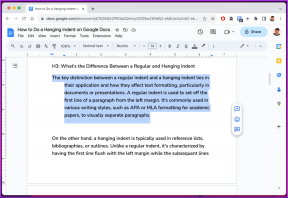Najbolja 4 besplatna online alata za pretvaranje crno-bijelih fotografija u boje
Miscelanea / / December 02, 2021
Fotografije — bile one u boji ili crno-bijele — imaju puno povezana sjećanja sa njima. U većini slučajeva fotografije u boji izgledaju bolje i izazivaju više emocija u usporedbi s crno-bijelim. To je zato što fotografije u boji izgledaju prirodno. Stoga mnogi ljudi žele pretvoriti crno-bijelu fotografiju u sliku u boji.

Možda ste isprobali nekoliko online alata ili softvera, ali rezultati ne bi bili zadovoljavajući. Ili bi proces bio dugotrajan.
Kako biste to izbjegli, predstavljamo vam četiri online alata koji automatski boje crno-bijele fotografije. Budući da su ovo web stranice, možete pretvoriti crno-bijelu fotografiju u boju bez Photoshopa.
Provjerimo ih.
1. Algoritam
Ako tražite internetski alat koji automatski boji vaše crno-bijele slike, trebali biste provjeriti Algoritam. Uvježban na milijunima slika, algoritam temeljen na dubokom učenju ne razočarava kada dodaje boju slikama. Otkriva žive i nežive objekte i u skladu s tim ih boji.
Web stranica je jednostavna za korištenje. Možete prenijeti sliku sa svog računala ili dodati URL. Zatim pritisnite gumb Colorize it. Pričekajte da web stranica oboji vašu sliku.

Nakon što je proces završen, vidjet ćete da je samo polovica vaše slike obojena. To nije slučaj. Web stranica to čini kako biste mogli usporediti fotografije prije i poslije. Povucite klizač koji se nalazi u sredini na lijevu stranu da biste vidjeli sliku u boji.

Kliknite na Preuzmi sliku u boji ispod fotografije kako biste je spremili na svoje računalo. U slučaju da želite preuzeti sliku koja ima obojene kao i crno-bijele dijelova (slika za usporedbu), kliknite na Preuzmi usporedbu.

Prednosti:
- Jednostavan za korištenje
Protiv:
- Dodaj vodeni žig
Posjetite Algoritam
Također na Guiding Tech
2. ColouriseSG
ColouriseSG, slično kao Algorithmia, koristi tehnologiju dubokog učenja za pretvoriti crno-bijele fotografije u boju. Otkriva ljudske figure i prirodni krajolik kako bi ih točno obojila. Na ovoj web stranici jedini način za dodavanje fotografija je umetanje s računala. Ne podržava lijepljenje veza.
Za bojenje fotografija otvorite web-mjesto i kliknite gumb Isprobajte sami. Alternativno, sami se pomaknite prema dolje.

Zatim provjerite captcha. Nakon potvrde, dobit ćete gumb Odaberi fotografiju. Dodajte svoju fotografiju pomoću nje i pričekajte nekoliko sekundi da web stranica obavi svoj posao.


Vidjet ćete dvije varijante slike jednu do druge. Koristite klizač za prikaz slike u boji. Spremite sliku na svoje računalo pomoću gumba Download Result.

Pros:
- Bez vodenog žiga
Protiv:
- Ne mogu dodati fotografiju putem veze
Posjetite ColouriseSG
3. Obojite fotografiju
Ova web stranica se razlikuje od gore spomenutih jer svoje slike morate obojiti ručno. Sada se možda pitate što je u tome posebno. Bilo koja web stranica to može učiniti. Pa, ovdje morate dodati referentnu sliku, a zatim odabrati boju sa slike. Zatim morate obojiti tu boju na svoju crno-bijelu sliku. Morate to učiniti za sve željene boje. Možete prilagoditi veličinu kista, tvrdoću i neprozirnost.

Kada otvorite sliku, imat ćete portretnu sliku na desnoj strani za referencu. Ako želite obojiti portret, možete koristiti samo ovu sliku. Da biste promijenili referentnu sliku, kliknite Otvori sadašnju u desnom okviru, a za promjenu crno-bijele slike kliknite Otvori u lijevom okviru.

Nakon što imate obje slike, kliknite na željenu boju na slici s desne strane. Ako je potrebno, promijenite parametre četkice. Zatim ga obojite na sliku s lijeve strane. Koristite gumb Spremi na vrhu za preuzimanje slike.

Pros:
- Boje se mogu birati
Protiv:
- Ručno slika u boji
Posjetite Colorizephoto
Također na Guiding Tech
4. LunaPic
Jedan od meni najdražih online uređivači fotografija dolazi nam u pomoć i za bojenje crno-bijelih slika. Međutim, rezultat je drugačiji od ostalih online alata. To je zato što ne nudi niti automatski niti ručni alat za bojanje. Umjesto toga, morate koristiti gradijent boje ili dva filtera tona.
Time ćete dodati dvije boje na cijelu sliku. Naravno, boje neće biti savršene ili čak vjerne slici, ali ako odaberete prave boje, rezultat je dobar.
Za bojenje bez Photoshopa u Lunapicu, otvorite web stranicu i kliknite gumb Prenesi da biste dodali svoju sliku. Nakon što je slika dodana, kliknite Filteri > Gradijent boje ili Dvobojna boja.

Zatim odaberite gornju i donju boju za svoju sliku iz palete boja i pritisnite gumb Primijeni.

Upotrijebite gumbe za spremanje ili dijeljenje pri dnu za preuzimanje slike. Također možete spremiti putem Datoteka > Spremi.

Pros:
- Bez vodenog žiga
Protiv:
- Može dodati samo dvije boje
Posjetite Lunapic
Također na Guiding Tech
Pregršt boja
Nadamo se da su vam se svidjeli online alati koje smo gore naveli. U slučaju da rezultati ne odgovaraju vašim očekivanjima, važno je spomenuti da svi alati daju sve od sebe kako bi slikali boje prema svojim najboljim mogućnostima. Uostalom, oni su online alati. Međutim, oni ne mogu vratiti slike u njihove izvorne boje, što je gotovo nemoguće. Stoga uzmite rezultate s prstohvatom soli.
Sljedeće: Želite napraviti sliku u obliku srca? Možete ga izrezati pomoću online alata. Provjerite najbolje alate za oblikovanje usjeva.